Versions Compared
Key
- This line was added.
- This line was removed.
- Formatting was changed.
| Table of Contents | ||||||||
|---|---|---|---|---|---|---|---|---|
|
Produto: MaxPromotor
Objetivo
Orientar o usuário sobre como realizar a configuração inicial do aplicativo MaxPromotor para o primeiro acesso, tanto para clientes que utilizam a nuvem da Máxima, quanto para os clientes que utilizam servidor local.
Clientes que utilizam a nuvem da Máxima
🔹 Passo a passo
1-Vamos usar um exemplo fictício de link do MaxPromotor Web:
👉 https://teste.maxpromotor.com.br/web/login.xhtml
| Tip |
|---|
Observação: onde está “teste”, deverá conter o nome da sua empresa. |
2-Abra o aplicativo MaxPromotor no seu celular.
3-Na tela de login, toque no ícone de engrenagem no canto superior direito.
4-Clique em CONFIGURAR.
 Image Removed
Image Removed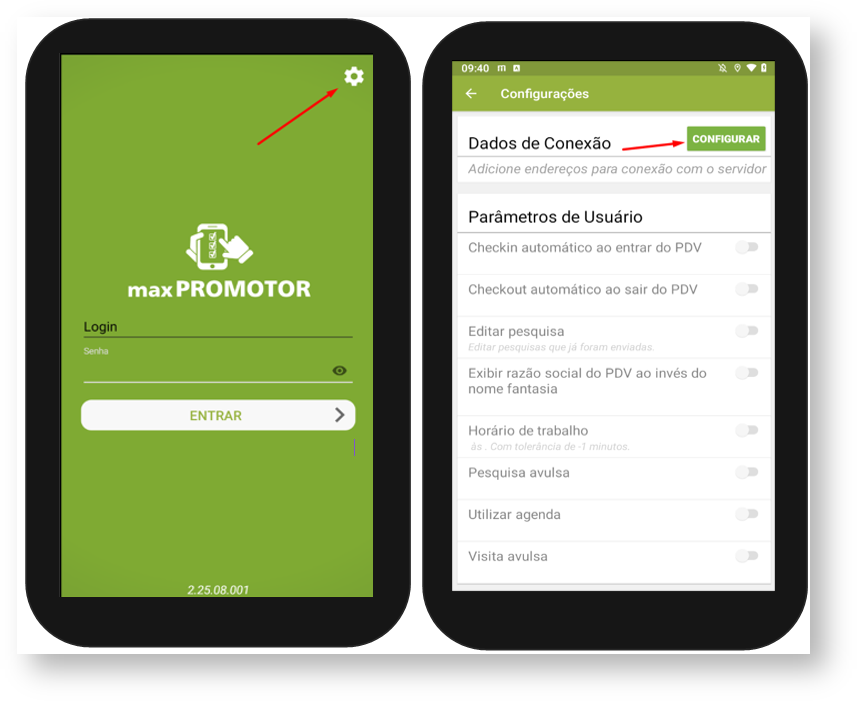 Image Added
Image Added
5-Na aba ENDEREÇOS, toque no sinal de + (mais) no canto inferior da tela.
6-No campo ENDEREÇO, informe apenas o domínio do seu ambiente web:7- Exemplo: teste.maxpromotor.com.br
| Warning |
|---|
❗ Não inclua “http://”, “https://”, “:”, nem “/”. |
87-Toque no ✔ (v) no canto superior direito para salvar.
98-Aguarde a mensagem de confirmação de que o endereço foi salvo com sucesso.
109-Toque na seta de voltar (⬅️) duas vezes até retornar à tela de login.
 Image Added
Image Added
10- Insira o usuário e senha criados no MaxPromotor Web e clique em ENTRAR para acessar o aplicativo.
 Image Added
Image Added
Clientes com servidor local (ou nuvem de terceiros)
🔹 Passo a passo
1-Na tela de configuração do aplicativo, acesse a aba ENDEREÇOS e toque em + (mais) para adicionar um novo endereço.
2-No campo ENDEREÇO, digite o IP externo configurado pela sua equipe de rede. Exemplo: 189.156.156.89, No campo PORTA, insira o valor: 8186
3-Clique no ✔ (v) no canto superior direito para SALVAR.
 Image Added
Image Added
4-Toque na seta de voltar (⬅️) duas vezes para retornar à tela de login.
5-Insira seu usuário e senha cadastrados no MaxPromotor Web e clique em ENTRAR para finalizar o acesso.
| Warning |
|---|
Observações
|
 Image Added
Image Added
Artigos Relacionados
| Content by Label | ||||||||||||||||||
|---|---|---|---|---|---|---|---|---|---|---|---|---|---|---|---|---|---|---|
|
Artigo sugerido pelo analista XX.
criado e revisado por Anielson Silva

